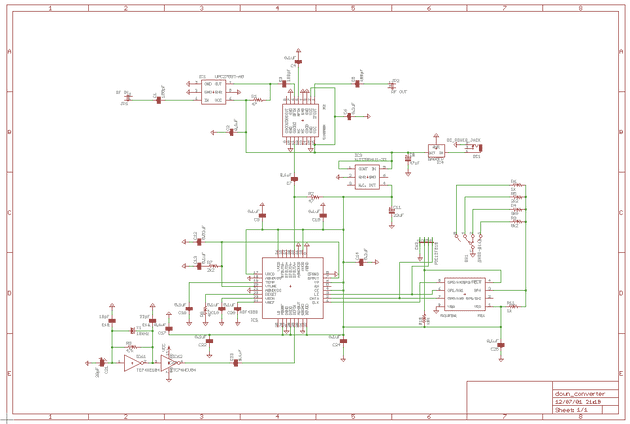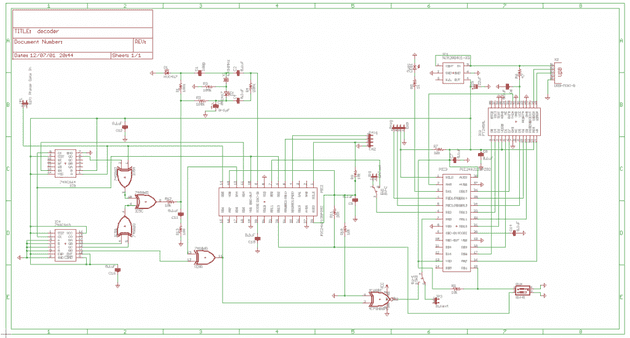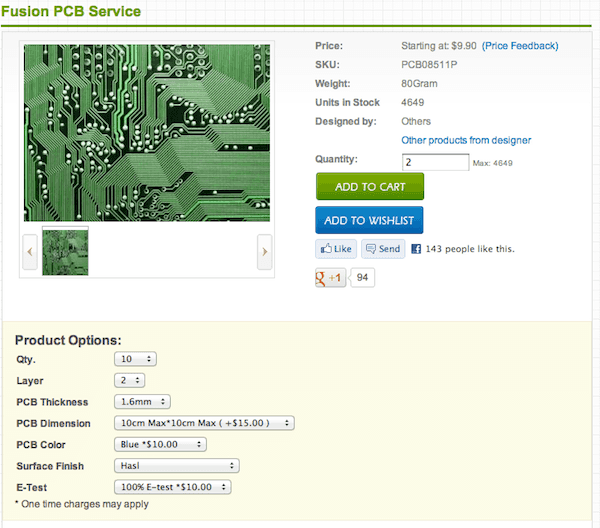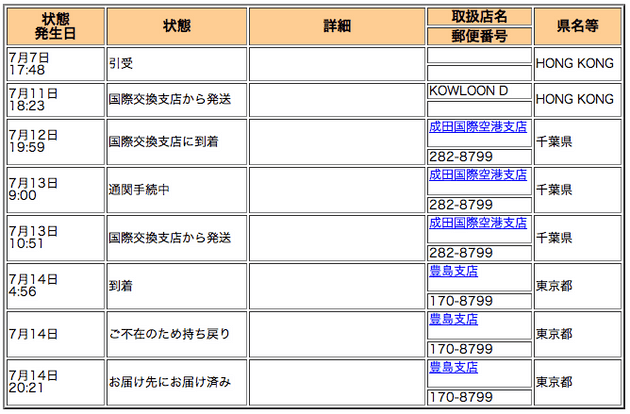先日、EAGLEで設計した基板をFusionPCBへ発注した時のメモ。 先に書いておきますが、私はWeb系のアプリケーションエンジニアなので回路設計とかが専門の方は読んでもしょうがないと思われ。
EAGLEでの回路設計
今回70×80mmと60×60mmの2種類の基板を製作しました。 気象衛星ひまわりのMTSAT-LRIT信号を受信するのに使うダウンコンバーターとデコーダー+フレーマーです。
とは言っても私が一から設計したわけではなくGigaStさんのMTSAT-LRITで紹介されているものそのまんま。 こちらで公開されている回路図をCADソフトのEAGLEで再度回路図・配線図に起こして基板発注したもの。 パーツ中ダウンコンバータのCXA3068NとADF4350の入手が困難で国内外探し回りました。
特にCXA3068Nは深圳のパーツ屋にしか在庫がなくてこんな事態に(国際送金でミスるといろいろ面倒な件について…
本来だとEAGLEのファイルを公開できればいいんですが、私の使っているEAGLEは商用利用が不可のものなのでファイルを置いておくことは念のため控えます(ファイルにアプリケーションの固有IDのようなものが埋め込まれているとか)。 もし私が作成したデータが欲しいなんていう奇特な方がいらっしゃいましたら、商用利用不可の条件でお譲りしますのでコメント欄やTwitterからご連絡ください。
システム自体はまだ絶賛製作中。本当はGWの自由研究の予定だったんですが、完全に夏休みの自由研究コースorz。
2層基板じゃ配線の取り回しが無理かもと思って6層まで対応可能なEAGLEのHobbyistライセンスを購入しましたが、購入した後にEAGLEのオートルータの実行時にGrid Sizeを変更したら2層でも大丈夫でした。
EAGLE自体が初心者で操作方法で悩むことも多かったんですが、以下の2冊の書籍・雑誌とネット上の先人の知恵をお借りしてなんとか。
トランジスタ技術の方は「インターネット時代の基板づくり」という雑誌の一特集でありながら、100ページ以上の分量があり、EAGLEを使ってインターネットで発注する手順が詳細に書かれています。
- ライブラリ部品の作り方
- オートルータの設定
- 基板製作を発注する上での注意点
など初心者がハマりがちなポイントを押さえていますし、言葉だけでは伝わりづらい部分も添付のCDに収録されているgif動画で手順が細かく説明されています。これ1冊あればEAGLEが初めての方でも作りきれるんじゃないかしら。
FusionPCB上で購入
- 各10枚(デフォルト)
- 2層基板(デフォルト)
- 厚さ1.6mm(デフォルト)
- サイズ10cm×10cm(+$15.00)
- 基板色=ブルー(+$10.00)
- 表面タイプ(Hasl)
- 100%E-Test(+$10.00)
の内容で2セット(Quantity=2)注文。
面付けすれば1セットの料金で注文可能らしいですが、ビギナーなのとEAGLE上の面付けした回路図内でパーツの連番がカブるとダメとのことでやめて大人しく2セット購入。 配送はHongKong PostのAir Parcel(国際小包/デフォルト)、DHL、UPS、EMSから選べますが今回はAir Parcelを使用。 送料は$50以上だとAir Parcelの場合は無料になります。 カートに入れる時の画面に今後のデータの送付方法やデザインルールについての注意書き諸々が書いてあるので事前に読んでおく。
支払はPaypalを使いました。配送料込みで**$69.80 USD**。日本円で¥5,723。 1ドル=81円計算ですね。円高万歳!
EAGLEからガーバデータの出力
FusionPCBからdrc(デザインルールチェック)用のファイル(このページのzipファイル)が提供されているのでそれを利用してデザインルールチェックを行いました。
EAGLE用のライブラリデータなんかも提供されているようですが、今回は使用せず。 EAGLEのインストールディレクトリに移動し、
- .druファイルをdruディレクトリへコピー
- .camファイルをcamディレクトリーにコピー
しておく。
Cam Processorで出力されるファイルの一覧は以下の通り
| TOPレイヤー | pcbname.GTL |
|---|---|
| BOTTOMレイヤー | pcbname.GBL |
| TOP Solder Stop Mask | pcbname.GTS |
| BOTTOM Solder Stop Mask | pcbname.GBS |
| TOPシルク | pcbname.GTO |
| BOTTOMシルク | pcbname.GBO |
| NCドリル | pcbname.TXT |
ガーバデータをメールで送付する
ガーバデータを出力したらメールでFusionPCB宛に送付します。
FusionPCB側で必要なファイルは7ファイル、EAGLEから出力されたファイルは10ファイルずつありますが、そのまま送ってしまいました。 拡張子が大文字のファイルを全部送ると覚えておけばいいみたい。
メールの件名に「PCB file for order 注文番号」 メール本文に「PCB file for order 注文番号」と書き
- 注文番号_10x10_01.zip
- 注文番号_10x10_02.zip
の2ファイルを添付して送信。この後特に事故もなく進みました。
香港から基板が発送される
7/5にFusionPCBからステータスがIn Productionになったという連絡がメールであり、7/7にはTraceableとなったという連絡が。 実際にHongKong Postの郵便物追跡サービスで貰った追跡番号で追跡ができるようになるまで2〜3日かかりました。 7/1にデータを送付したのでちょうど2週間程で手元に届いた計算。
注文ステータスは
| 1. Shipped | Your order is collected for assignment by the forwarder. |
|---|---|
| 2. Traceable | Tracking info for your order is available. |
| 3. Waiting | Human interaction is needed for your order. |
| 4. Exception | Your order needs more than 3 business days processing time. |
| 5. Backorder | Your order contains at least one backordered item. |
| 6. Combined | Your order is combined with your other orders. |
| となっているようですが、メールで連絡が来たのは太字のTraceableと上記にはないIn productionだけでした。 |
下は日本郵便の郵便追跡サービスでの追跡結果。種類がいくつかありますが国際郵便物の扱いになります。
まだ香港に荷物がある時はHongKong Postの追跡画面よりちょっと遅れてデータが反映されるようです。
 小さい方の基板はチャック付きビニール袋、大きい方の基板はプチプチに梱包されていました。
小さい方の基板はチャック付きビニール袋、大きい方の基板はプチプチに梱包されていました。
基板の状態
そして届いた基板がこちら。ブルー基板ええわー。
 ちゃっかりオリジナルロゴを入れてみたり。ロゴの入れ方はトランジスタ技術の特集に載っていました。
ちゃっかりオリジナルロゴを入れてみたり。ロゴの入れ方はトランジスタ技術の特集に載っていました。
事前にネット上で調べたところだとシルク印刷が汚いとか価格なりの品質と聞いていましたが、届いたものを確認した限りでは満足。
さて、基板も出来上がったことだし早いところ夏休みの自由研究終わらせねば。
おしまい。